Daha hızlı oynatma veya ilginç videolar oluşturmak için bir videoyu nasıl daha hızlı hale getirebilirim? Çoğu Android ve iOS cep telefonu, videoyu yavaşlatmak için ağır çekim efektlerini destekler. Ancak kısa sürede uzun bir süreç hakkında bilgi edinmek veya sınırlı bir süreye sahip videolarınızı yüklemek istediğinizde, bir videoyu nasıl daha hızlı hale getirirsiniz? Bir iPhone/iPad kullanıcısıysanız, video hızını ayarlamak için Fotoğraflar'daki varsayılan işlevi kullanabilirsiniz. Windows/Mac için bu gönderi, bir videoyu yüksek kalitede daha hızlı hale getirmek için en iyi video hız denetleyicisini de sağlar. Lütfen okumaya devam edin ve bu iki yöntem hakkında daha fazla bilgi edinin. videoyu daha hızlı yap Windows, Mac ve iPhone'da.
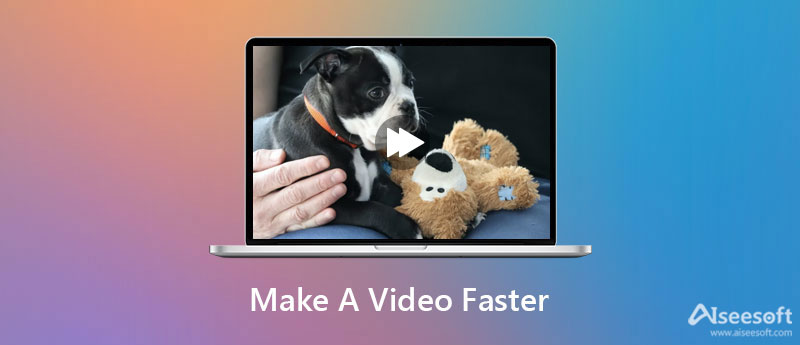
Videoyu daha hızlı hale getirmek için, video hızı denetleyicisi aracı Aiseesoft Video Converter Ultimate en iyi seçiminiz olmalı. Basit tıklamalarla video hızını ayarlayabilir, video formatını değiştirebilir ve videoların yüksek kalitesini koruyabilirsiniz. Ayrıca, videolarınızı daha çekici hale getirmek için düzenlemek ve kesmek için kullanabilirsiniz.

Dosya İndir
Videoyu Daha Hızlı Hale Getirmek İçin En İyi Araç - Aiseesoft Video Converter Ultimate
%100 Güvenli. Reklamsız.
%100 Güvenli. Reklamsız.



Yukarıda belirtildiği gibi, iPhone/iPad ağır çekim efektleriyle video çekmeyi destekler. Ancak bu etki nasıl kaldırılır ve MP4 videolarını daha hızlı yapın? Herhangi bir video düzenleyiciye güvenmenize gerek yok; ağır çekim bir videoyu iPhone'da Fotoğraflar uygulaması aracılığıyla kolayca hızlandırabilirsiniz. Lütfen bir sonraki adımı izleyin videoyu daha hızlı yap:
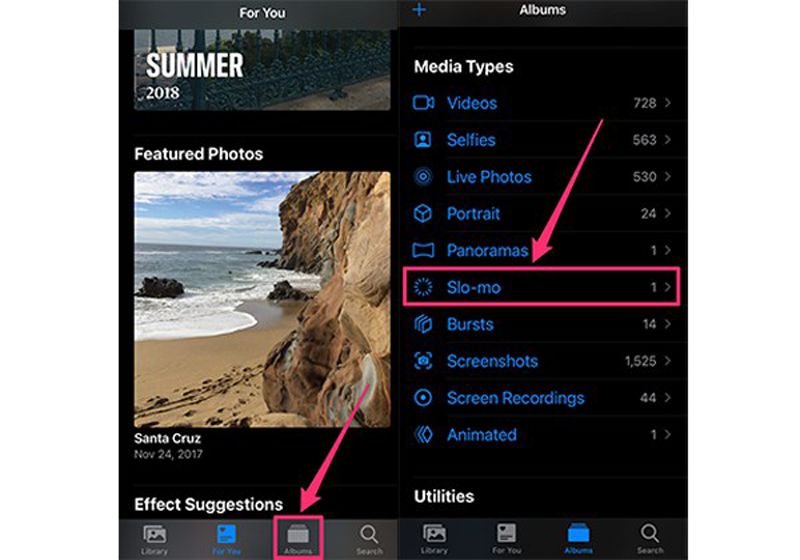
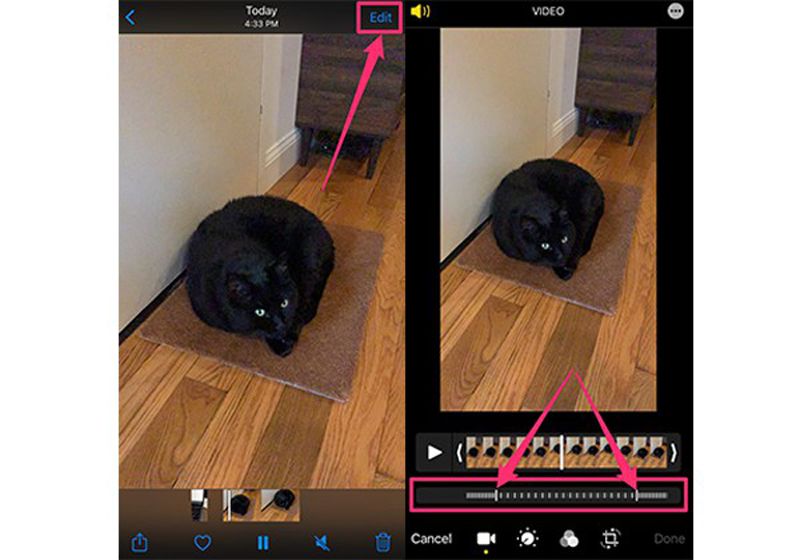
Mac'te iMovie aracılığıyla bir videoyu daha hızlı yapabilir miyim?
Tabi ki yapabilirsin. İstediğiniz videoları iMovie'nin zaman tüneline ekledikten sonra, hız sağ üst köşedeki düğme. Ardından 2x ile 8x arasındaki hızı seçebilirsiniz. Sonunda videoları dışa aktarın ve istediğiniz klasöre kaydedin.
Android telefonlarda video nasıl daha hızlı yapılır?
Android telefonlar, videoların hızını kontrol etmek için varsayılan bir düzenleyici sağlamasa da Google Play'de Video Speed Changer, Slow Motion Video FX vb. gibi birçok üçüncü taraf uygulamaya güvenebilirsiniz.
Doğrudan daha hızlı bir hızda videolar nasıl izlenir?
Videoları önceden daha hızlı yapmadan daha hızlı izlemek için hız kontrol işlevine sahip medya oynatıcıları kullanmanız gerekir. Neyse ki, varsayılan oynatıcı - Windows Media Player da bu özelliği desteklemektedir.
Sonuç
Bu gönderi, iki etkili yol tanıttı videoyu daha hızlı yap Windows, Mac ve iPhone'da. Oynatma süresini kısaltmak veya ilginç videolar yapmak için kullanabilirsiniz. Aiseesoft Video Converter Ultimate için Windows/Mac'te videoları hızlandırın. Herhangi bir sorunuz varsa, bizimle iletişime geçmekten çekinmeyin.

Video Converter Ultimate, videoları ve müziği 1000 formatta ve daha fazlasında dönüştürmek, geliştirmek ve düzenlemek için mükemmel bir video dönüştürücü, düzenleyici ve geliştiricidir.
%100 Güvenli. Reklamsız.
%100 Güvenli. Reklamsız.